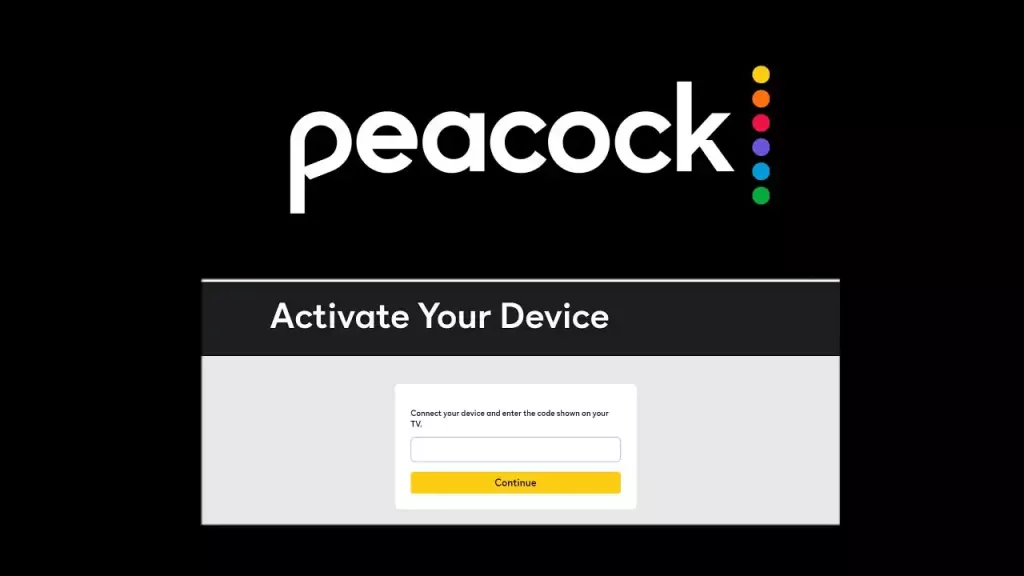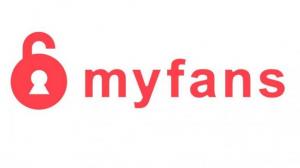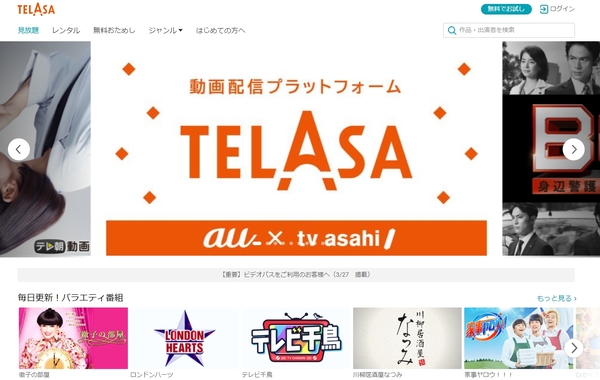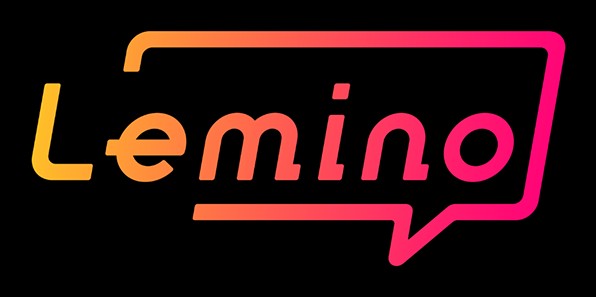Ralatedの記事です。
Parenthood」、 「Psych」、「House」という言葉を聞いて、何を思い浮かべますか?
Peacock TVと答えた人は、あなただけではありません。
Peacock TVでは、数え切れないほどの素晴らしい番組、映画、スポーツ、オリジナル、そして何千時間もの無料番組が一堂に会しています。
この素晴らしいストリーミングサービスをあなたのデバイスで有効にするにはどうすればいいのでしょうか?
続きを読むと、Peacock TVとそのストリーミングについてのすべての疑問に対する答えが見つかります。
しかし、まずは基本的なことから始めましょう…
ピーコックTVのすべてを知ることができる
Peacock TVは、米国のテレビストリーミングサービスで、米国、英国、アイルランドの視聴者にNBCユニバーサルの素晴らしいコンテンツを提供しています。
Peacock TVが提供するチャンネルには、以下のようなものがあります。これには以下が含まれます。
· NBC
· Bravo
· USA Network
· SYFY
· Oxygen
· CNBC
· MSNBC など。
Peacock TVで表示されるコンテンツは、あらゆる年齢層や興味に応じたエンターテイメントのニーズに応えることを目的としています。スポーツが好きな人も、ニュースを見て過ごすのが好きな人も、Peacock TVにはあなたを夢中にさせるすべてが揃っています。
Peacock TVの最も人気のある番組のリストは以下の通りです。
· Knight Rider (1982) new
· Miami Vice (1984) new
· Sanford and Son (1972) new
· Madagascar:ア・リトル・ワイルド など
異なるデバイスでピーコックTVをアクティベートする方法は?
この記事の中で最も重要なセクションであるPeacock TV activation. を紹介します。
良いニュースは、異なるデバイスとの互換性のおかげで、Peacock TVのアクティベーションが思ったよりも簡単であるということです。
最初のステップは、ピーコックTVの契約をすることです。あなたがする必要があるのは、ピーコックの公式サイトにアクセスし、ウェブサイトに自分自身を登録してピーコックのアカウントにサインアップすることです。
それでは、さまざまなデバイスでPeacock TVをアクティベートするために必要な条件を簡単に見てみましょう。
RokuでPeacock TVをアクティベートする方法。
お使いのRokuデバイスでPeacock TVをアクティベートするために必要なことは以下の通りです:
· Rokuデバイスの電源を入れ、左サイドバーにある「検索」または「ストリーミングチャンネル」
· Find "Peacock."
· 検索結果から「Peacock TV」を選択します。
· チャンネルの追加
· アプリをインストールしてホーム画面に戻る
· アプリの一覧から「Peacock TV」を探します。
Apple TVでPeacock TVを起動する方法。
Apple TVでPeacock TVをアクティベートする方法がわからない?心配しないでください。以下の簡単なステップに従えば、すべての設定が完了します。
· Apple TVでApp Storeをスクロールダウンする。
· メニューから「検索」アイコンを選択します。
· 利用可能なオプションのリストからPeacockを選択してください。
· ダウンロードオプションを選択してください。
· 「開く」ボタンをクリックします。
· 'Subscribe Now'を選択してください。
Amazon Fire StickでPeacock TVを起動する方法。
Amazon Fire StickでPeacock TVをアクティベートするために必要な手順をご紹介します。
· メインメニューのオプション「"Find」を検索します。
· "Search.".をタップします。
· Type in 'Peacock TV
LG Smart TVでPeacock TVを起動するには?
あなたのLG Smart TV…でPeacock TVをアクティベートする時が来ました。
· Peacock TVに登録してください。
· サインアップ後、LG Smart TVのホーム画面に移動します。
· LG Smart TVでアプリストアにアクセスし、「"Peacock"」を検索します。
· アプリをインストールするには、「ダウンロード」をクリックします。
· インストールが完了したら、Peacockの認証情報を使ってログインしてください。
Peacock TVを起動するためのコードの入力方法は?
はい、その通りです。アクティベーションコードを使って、Peacock TVをアクティベートすることもできます。
· 起動したPeacock TVアプリにログインします。
· 本人確認後、画面上にアクティベーションコードが表示されます。
· テレビをアクティベートするには、Peacocktv.com/tvactivationにアクセスしてください。
· アクティベーションコードを入力してください。
· お使いのデバイスでPeacockアプリを起動してください。
Peacock TVの映画やビデオをダウンロードして、オフラインで見ることはできますか?
はい、できます。ただし、オフラインで視聴できるのは、特定のコンテンツのみです。すべての素晴らしい番組や希望するビデオが、オフラインでの視聴のためにダウンロードできるわけではありません。
また、このサービスは一部の地域でのみ提供されており、全世界では提供されていないという制限もあります。
そのため、仕事で放送地域外に行く場合は、Peacock TVの番組やコンテンツを入手できない可能性があります。
そこで、Peacock TVのダウンロードをご利用ください。
ピーコックのアプリです。
視聴者がオフラインで視聴できるように、Peacockは独自のアプリを用意しています。
10ドルの購読料で、ビデオにアクセスし、ダウンロードして後で見ることができます。
しかし、いくつかの制限があるため、お気に入りのPeacock TVコンテンツを保存して視聴するためには、別のPeacock TVダウンローダーを使用する必要があります。例えば、以下のようなものです。
· すべてのデバイスで一度に保存できるのは25タイトルのみです。
· ダウンロードした番組は、30日ごとに期限切れになります。
· ビデオを共有/転送することはできません。
· ダウンロードしたタイトルは48時間以内に視聴を終了しなければなりません。
さて、これらの制限に抵抗がないのであれば、Peacock TVアプリを利用するのは良いアイデアです。しかし、もっと柔軟にダウンロードをコントロールしたいと思ったらどうでしょうか?それならば、もっと優れたダウンロードソリューションがあるはずです。
ここでは、お気に入りの映画、ショー、独占的なオリジナル作品をダウンロードしてオフラインで視聴できるように保存するために試すことができる最高のPeacock TVダウンローダーをいくつか紹介します。
MyStream Video Downloaderです。
あなたは、ピーコックのテレビ番組や映画を制限なくダウンロードできる、使いやすく機能豊富なダウンローダーをお探しですか?もう探す必要はありません。これでMyStream Downloaderでは、ピーコックTVのコンテンツを最高の解像度と最高の音質で無限に楽しむことができます。
また、ダウンロードしたコンテンツはMP4形式で保存できるため、再生に支障をきたすことはありません。また、ダウンロードが終了するのを待って次のダウンロードを開始する必要もありません。バッチモード機能を使えば、数分で一括してダウンロードを完了できます。
特徴
· 字幕付きダウンロード(お好きな言語をお選びいただけます)
· メタデータ情報付きのダウンロード
· 使いやすさとシンプルさ
· 1080pの高精細な画像品質
· 複数の動画を一括でダウンロード可能
· 速いダウンロード速度
· 多数のストリーミングサイトに対応
Y2Mate DRMダウンローダー
はY2Mate DRMのダウンローダ は、あなたがあなたのデバイス上ですべての時間のお気に入りのピーコックテレビのコンテンツをダウンロードしようとすることができ、別のよく知られているオプションです。そのスマートで直感的なUIは、初心者の間で人気のある選択肢の一つです。
このツールでは、1080pのビデオをダウンロードすることができます。また、音質も非常に優れています。また、字幕を外部のSRTファイルとして保存したり、時間を節約するためにファイルを一括してダウンロードすることもできます。
特徴
• 優れた品質のピーコックの動画を1080p HDでダウンロードできる
• 速いダウンロード速度
• 母国語での字幕保存
• MP$の自動変換
• 一括ダウンロード
• メタデータ
• 自動ダウンロード機能
• 1000以上のウェブサイトをオフラインでサポート
BBFlyダウンローダー
Peacock TVを含む100以上のウェブサイトから番組や映画をダウンロードして視聴することができます。BBFlyダウンローダー.
このダウンローダーは、ダウンロードしたものをノートパソコンに保存し、後で大画面で楽しむことができるように設計されています。
国別のサポートが利用できるので、すべての質問に対する回答を時間内に得ることができます。
番組をMP4ファイルとして保存し、さまざまなデバイスで再生することができます。
特徴
• 100以上のウェブサイトに対応
• 視聴時間無制限
• 1080pのビデオ
• 無料アップグレード
• すべてのウェブサイトへの無制限アクセス
• カスタマイズされた字幕とダビング
• 超高速での一括ダウンロード
FlixPalダウンローダー
FlixPalダウンローダー は、私たちのリストの次のものです。この使いやすいダウンロードツールを使用すると、あなたが考える任意のデバイス上であなたの好きなピーコックTVコンテンツを保存して見ることができます。MP4変換のおかげで、互換性や再生の問題はありません。
あなたがサラウンドサウンドとプレミアム品質で自分のビデオを見ることを好むものの一つである場合は、FlixPalダウンローダは、あなたが上を逃したくないものです。
特徴
• HBO、Disney+、YouTube、Vimeoを含む200以上のウェブサイトやソーシャルメディアプラットフォームをサポートします。
• 高品質なダウンロード
• 広告表示なし
• 一瞬で複数の動画をまとめてダウンロード
• GPUアクセラレーションによる高速ダウンロード
• 外部SRTファイル(希望の言語で)
ダウンロードしたものをMP4形式で保存
• ライブストリーミングサイトからのダウンロードに対応
KeepStreamsダウンローダー
視聴者がPeacock Tvの映画、ショー、オリジナル作品をダウンロードすることができるもう一つのスマートなダウンロードソリューションがあります。KeepStreams ダウンローダー.
KeepStreams Downloaderでは、ダウンロードした動画を最高の1080p品質で保存し、楽しむことができます。また、あなたの視聴体験を台無しにする広告もありません。
KeepStreams Downloaderは一生に一度の投資で、Peacock TVだけでなく、無数の他のストリーミングウェブサイトとソーシャルメディアチャンネルからビデオをダウンロードすることができます。
特徴
• 複数の OTT プラットフォームに対応
• アニメ・オン・デマンドサービス
• ライブ TV ストリーミングサービスのダウンロード
• TwitchやESPN+への登録
• ソーシャルメディアのプレイリストや動画をパソコンに保存
6. PlayOn
プレイオン ビデオダウンローダは、無制限の録画とダウンロードに対応しています。
PlayOnでは、ダウンロードは超シンプルで簡単です。もちろん、Y2Mate DRM DownloaderやMyStream Downloaderのような高度な機能を期待することはできませんが、それでも、外出先でビデオを1、2本ダウンロードしたい人にとっては、きちんとしたダウンロードソリューションです。
録画は、Disney+、Netflix、Amazon、The CW、Peacockなどのストリーミングサービスを含む様々なウェブサイトから可能です。
しかし、そのテクニカルサポートには感心しません。質問に答えてもらうのに何日も待たなければなりません。実際、無責任なカスタマーサポートのせいで、ほとんどの質問には答えられないままです。
特徴
- 録音とダウンロードが無制限
- お手持ちのPCで録画ができます
- 強力なクラウドDVR
- フルHD 1080pの録画
- オフライン視聴
- 広告なしのダウンロード
- クローズドキャプション対応
- 新エピソードの自動録画
StreamFab Peacock Downloader
はスマートなダウンロードソリューションで、お気に入りのPeacockコンテンツを1080p MP4ファイルとしてオフラインでダウンロードすることができます。つまり、再生やデバイスの互換性の問題について、望ましくない驚きを期待することはできません。
StreamFab Peacock Downloaderを使えば、Peacock TVからあらゆるオンデマンドビデオをダウンロードしたり、ダウンロードしたものをブルーレイに変換してプレミアムな視聴体験をすることもできます。
特徴
- お気に入りのビデオをHD 1080pのビデオ解像度で保存
- オフラインでの視聴
- AC3 5.1またはAAC 2.0オーディオトラック。
- 内蔵ブラウザー
- 最大8K+のビデオをダウンロード
- 1000以上のオンラインウェブサイト
- 一括ダウンロード
- ベーシックプランでも広告を除去してくれる
Audials スクリーンレコーダー
オーディアル は、デスクトップ上のライブストリーミングビデオをスクリーンレコードするために使用できるスクリーンレコーダーです。
オフラインでのダウンロードができない無料またはベーシックなピーコックのサブスクリプションパッケージを利用している場合は、Audialsを使ってお気に入りの番組や映画をスクリーン録画することができます。このツールは、HDビデオの録画にも対応しています。さらに、ダウンロードしたものをさまざまなフォーマットに変換して、お好みのデバイスに転送することもできます。
特徴
- クイックダウンロード
- 広告が表示されない
- 調整された音量
- オンライン番組用ストリームレコーダー
- ビデオ・オン・デマンド・ライブラリー
- 広告ブロッカー
- HD品質のビデオ録画
まとめ
Peacock TVはオールインワンのストリーミング・プラットフォームで、すべての視聴者に何かを提供します。
上記のダウンローダーを使えば、お気に入りのピーコックのビデオを簡単に保存、ダウンロードして、オフラインで再生することができます。
今回の受賞者については、MyStream Downloaderに決定しました。ここでは、このダウンローダーが持っている素晴らしい機能について説明します。動画をMP4で保存したり、好きな言語の字幕をダウンロードしたり、熱いコーヒーを飲みながら広告なしの動画を楽しむことができます。
これ以上、何を求めることができるでしょうか?